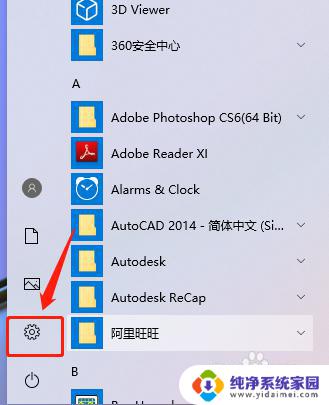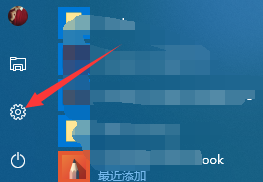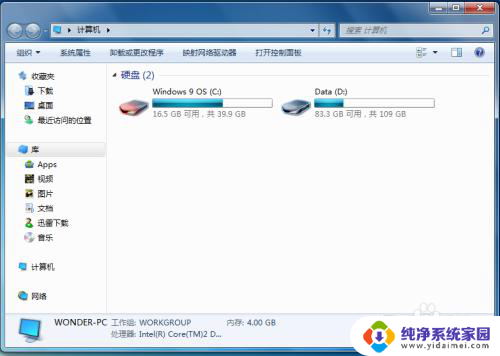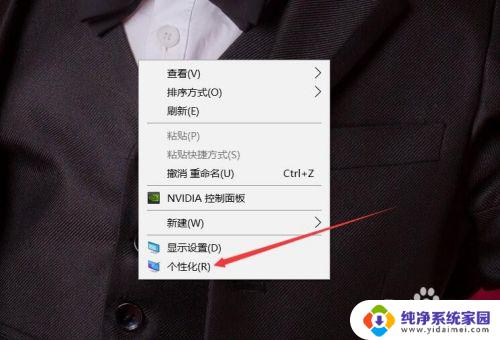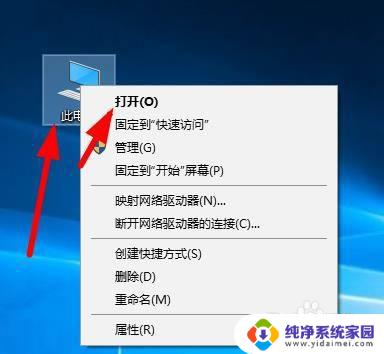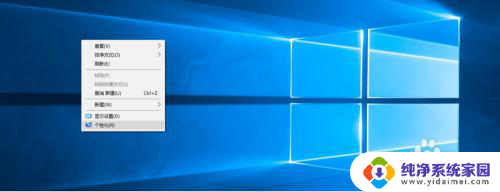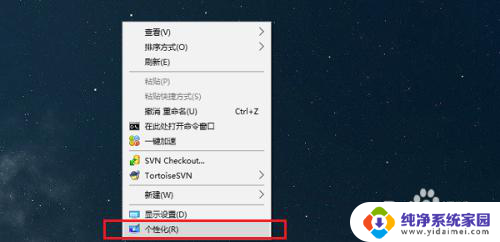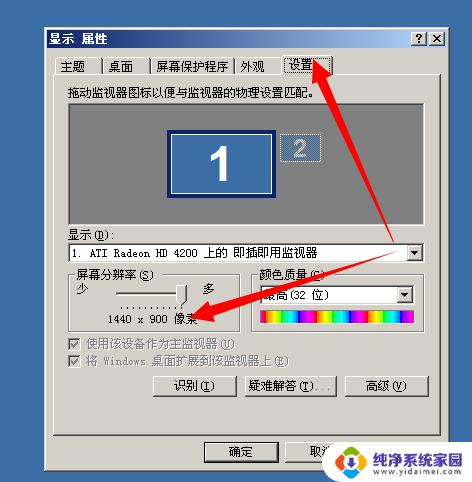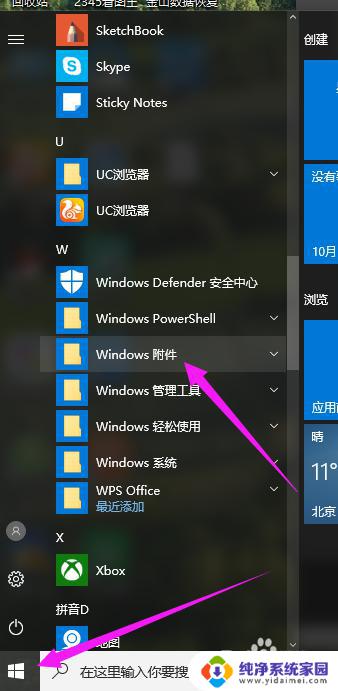不小心把win10桌面小工具里的东西删了 win10桌面我的电脑图标误删了怎么找回
更新时间:2024-05-17 09:42:48作者:yang
在使用Win10桌面时,不小心误删了桌面小工具或我的电脑图标是一个很常见的问题,当意识到这个错误后,很多人会感到焦虑和困惑,不知道该如何找回被删除的东西。事实上虽然这些图标被删除了,但并不代表它们完全消失了。通过一些简单的操作,我们仍然可以轻松地找回这些被误删的桌面小工具或我的电脑图标。接下来我们将介绍如何快速有效地恢复这些重要的桌面元素。
步骤如下:
1.点击屏幕左下角的开始按钮(田字图标),然后选择打开里面的【设置】。
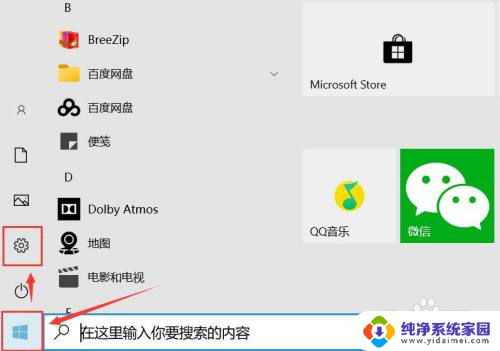
2.在弹出的设置页面里,选择打开【个性化】。
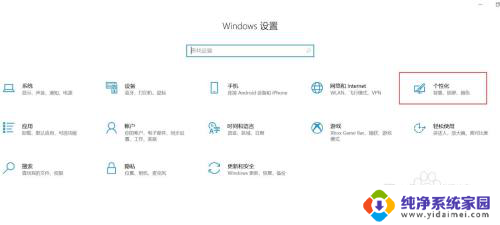
3.在个性化页面里面,点击屏幕左侧的【主题】。
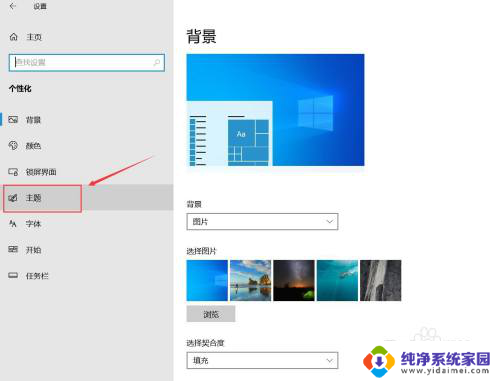
4.在主题页面,选择打开屏幕右侧的【桌面图标设置】。
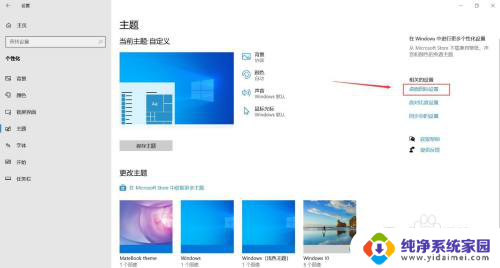
5.在弹出的桌面图标设置界面,先点击勾选【计算机】旁边的小方框。然后点击下部的【确认】,即可恢复图标。
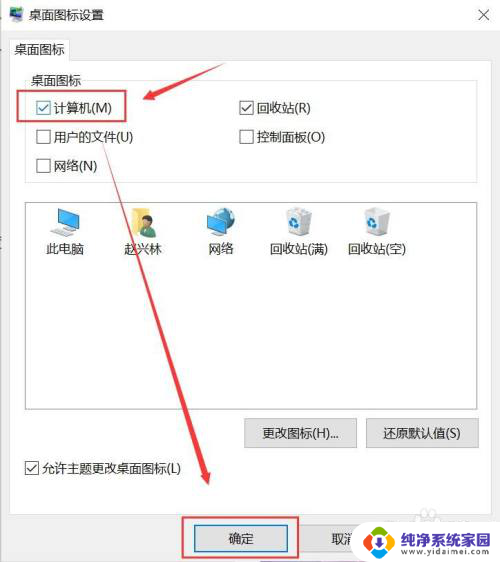
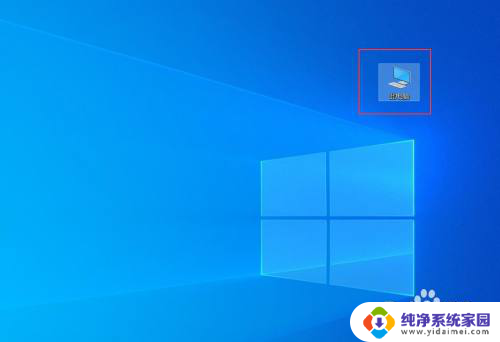
以上就是不小心删除了win10桌面小工具中的全部内容,如果您遇到了这种情况,您可以按照以上小编的方法来解决,希望这能帮助到大家。